Zusammenfassung: Die ausführliche Anleitung wird dir zeigen, wie man schnell und einfach TikTok-Untertitel erstellt, einschließlich der Bearbeitung des Untertitels in TikTok und wie man eine TikTok Caption nach dem Posten ändern kann. Außerdem wirst du lernen, wie du mit Hilfe des intuitiven TikTok Caption-Editors des Drittanbieters FlexClip Untertitel hinzufügen kannst.
TikTok, das videobasierte soziale Netzwerk, ist zu einer der beliebtesten Social-Media-Apps geworden, insbesondere bei jüngeren Nutzern.
Wenn ein Video auf TikTok hochgeladen wird, konzentrieren sich die meisten Leute auf die Bildunterschrift, während sie sich das Video ansehen.
Videos mit guten Untertiteln auf TikTok ermutigen die Leute dein TikTok zu besuchen, sodass dein TikTok Profil schnell wächst und du immer die beste Reaktion von deinen Zuschauern erhältst.
TikTok Captions können dir helfen, deinen Beitrag beliebter zu machen, daher sollte jeder TikTok Benutzer Untertitel in seinen TikTok Videos verwenden. Deshalb zeigen wir dir in diesem Artikel, wie du TikTok Untertitel schnell und einfach bearbeiten kannst.
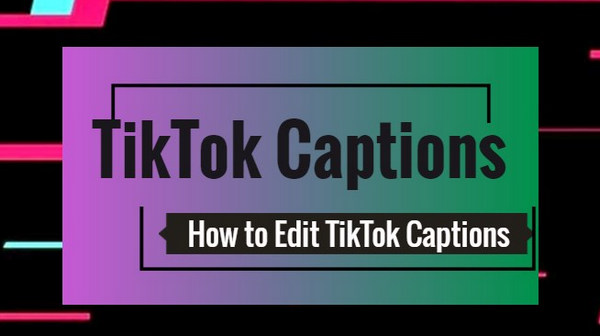
Image Board: TikTok Untertitel
Inhalte
Teil 1: So bearbeitet man Untertitel auf TikTok
Schritt 1Öffne die TikTok-App und bereite die Videoinhalte vor, mit denen du arbeiten willst. Klicke auf das "+"-Symbol, um ein neues Video aufzunehmen oder von deinem Handy hochzuladen.
Schritt 2Klicke auf die Schaltfläche ‚Text‘ am unteren Rand des Bildschirms, um deinem TikTok-Video einen Untertitel hinzuzufügen.
Schritt 3Wähle die Farbe und den Schriftstil des Textes, gib dann den Untertitel für dein TikTok Video ein und klicke oben rechts auf ‚Fertig‘.
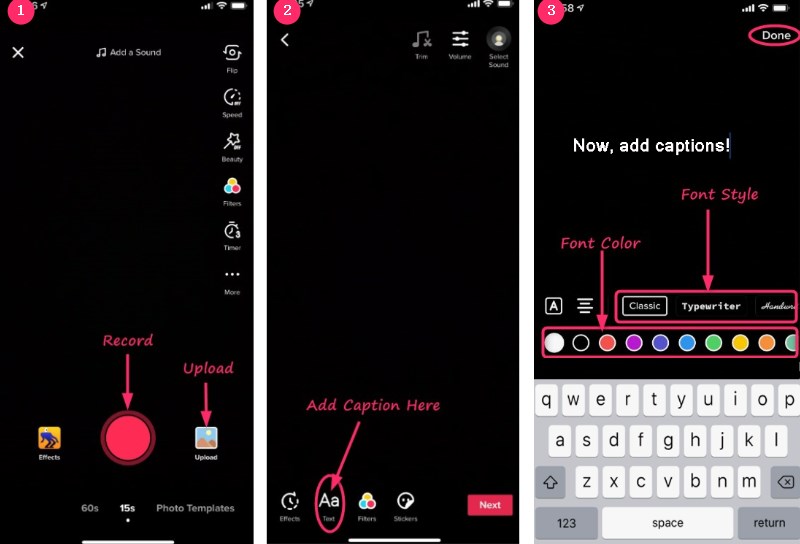
Image Board: Untertitel zum TikTok-Video hinzufügen
Teil 2: So bearbeitet man TikTok Untertitel nach dem Posten
Hast du jemals ein Video auf TikTok hochgeladen und plötzlich festgestellt, dass du den Untertitel deines TikTok Videos vergessen hast? Dann fragst du dich vielleicht, wie du die TikTok Captions nach dem Hochladen bearbeiten kannst?
Wenn dein TikTok Video erst einmal live online ist, ist es leider nicht möglich, den Untertitel zu ändern. Aber es gibt eine bessere Lösung, um das Problem zu beheben. Lese weiter, um zu erfahren, wie du das TikTok Video nach dem Posten bearbeiten kannst.
Schritt 1Öffne TikTok auf deinem Handy und tippe auf die Schaltfläche ‚Profil‘ in der rechten unteren Ecke des Bildschirms.
Schritt 2Wähle ein TikTok Video aus, das du bereits gepostet hast. Tippe dann auf die Schaltfläche ‚Video speichern‘. (Dadurch wird das Video einschließlich der Effekte, Musik und allem anderen direkt auf deinem mobilen Gerät gespeichert).
Schritt 3Gehe dann zum TikTok Hauptmenü, klicke auf das "+"-Symbol und lade dann das Video hoch, das du auf deinem Handy gespeichert hast.
Nun kannst du den Untertitel deines TikTok Videos hinzufügen oder bearbeiten, wie wir es in Teil 1 erklärt haben.
Teil 3: Tiktok Caption-Editor eines Drittanbieters [ Einfach & Kostenlos]
Wenn dein TikTok Video durch coole Captions auffallen soll, aber die von TikTok bereitgestellten Texteffekte nicht deinen Bedürfnissen entsprechen, dann kannst du andere Video-Editors mit mehr Textstilen und Effekten ausprobieren.
Probiere einfachFlexClip– ein kostenloser und effektiver Videoeditor, mit dem du deine TikTok Videotitel mit verschiedenen Schriftarten und dynamischen Texteffekten erstellen kannst. Finde mit FlexClip deine liebsten Untertitel-Effekte für dein TikTok Video und nutze sie mit wenigen Klicks für deine Projekte.
De: Video abbilden: Mit FlexClip Untertitel zum TikTok-Video hinzufügen
Übrigens istFlexClipein effektiver Video-Maker, mit dem du TikTok Videos in Minutenschnelle erstellen kannst, auch ganz ohne Erfahrung im Erstellen von Videos. Probiere es kostenlos aus und erkunde jetzt mehr!


